Android-Smartphone zurücksetzen: So löschst du deine Daten sicher von deinem altem Gerät

Was beim Zurücksetzen eines Android-Smartphones zu beachten ist. (Foto: t3n)
Nach der Übertragung der eigenen Daten auf ein neues Android-Smartphone steht das Zurücksetzen des alten Geräts an, damit ihr es entweder weiterverkaufen oder an Familienmitglieder geben könnt. Das korrekte Löschen des Geräts ist nicht nur wichtig, um die persönlichen Daten – von Fotos, über Chatnachrichten bis zu Banking-Apps – zu entfernen. Denn setzt ihr es nicht richtig zurück, kann es letztlich nicht neu aufgesetzt werden und wird gegebenenfalls zu Elektroschrott.
Dieser Umstand gilt übrigens nicht nur für Android-Geräte, sondern auch für iPhones. Wie ihr ein iPhone korrekt zurücksetzt, erklären wir in einem separaten Ratgeber.
Android-Smartphone zurücksetzen: Wie es richtig geht
Wer sein Android-Smartphone richtig zurücksetzen will, führt dies über die entsprechenden Systemwerkzeuge durch. Diese sind bei allen Herstellern ähnlich betitelt, jedoch bisweilen in verschiedenen Unterordnern der Systemeinstellungen.
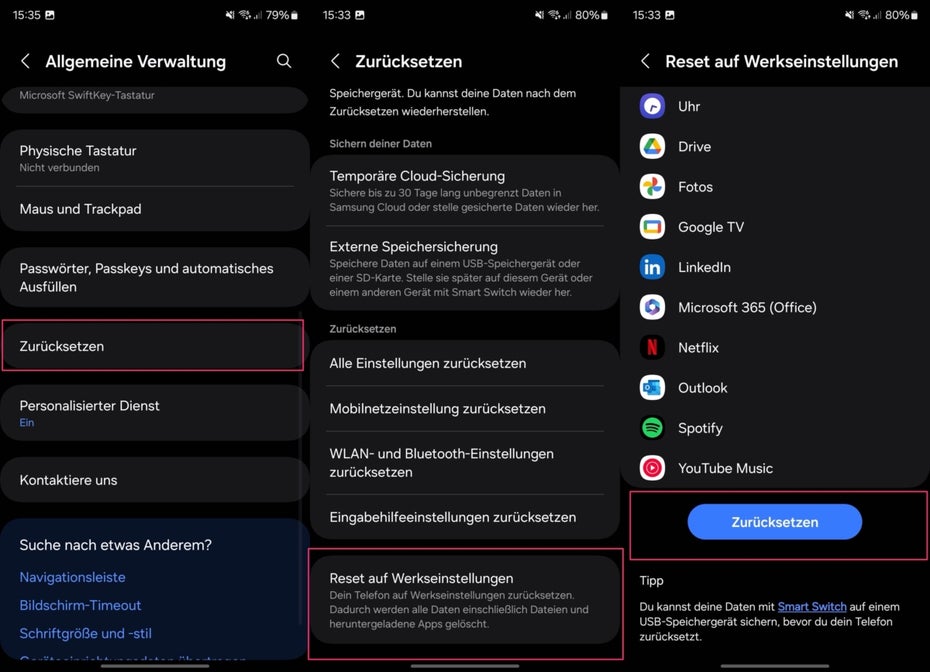
So findet ihr den Weg auf Samsung-Galaxy-Smartphones zum Werksreset. (Screenshot: t3n)
Bei Samsungs Galaxy-Smartphones findet die Option Zurücksetzen unter dem Punkt Allgemeine Verwaltung recht weit unten. Hier wählt ihr Reset auf Werkseinstellungen aus. Seid ihr euch sicher, dass das Gerät komplett gelöscht werden darf, tippt ihr abermals am untersten Ende der Seite auf Zurücksetzen. Hier müsst ihr die Aktion mit eurer eigenen PIN quittieren. Auch das Passwort eures Samsung-Kontos muss ein letztes Mal eingegeben werden.
Auf Werkseinstellungen zurücksetzen: So geht es auf Googles Pixel-Smartphones. (Screenshots: t3n)
Bei Googles Pixel-Geräten findet ihr die Einstellungen unter System > Optionen zum Zurücksetzen. Hier wählt ihr den Punkt Alle Daten löschen. Auch hier müsst ihr eure unwiederbringliche Wahl erneut bestätigen und zusätzlich die PIN eingeben. Hier könnt ihr übrigens auch wählen, die installierte eSIM zu löschen.
Bei Smartphones anderer Hersteller findet ihr diese Option in ähnlichen Ausführungen, aber gegebenenfalls mit unterschiedlichen Formulierungen.
Mit dem beschriebenen Weg des Zurücksetzens werden nicht nur eure Daten entfernt, sie lassen sich aufgrund der Verschlüsselung des Systems auch nicht wiederherstellen. Was auch wichtig ist: Die sogenannte Factory Reset Protection (FRP) wird entfernt.
Was ist die „Factory Reset Protection“?
Die Factory Reset Protection kann als schlicht ein Diebstahlschutz verstanden werden, den es in ähnlicher Form auch bei Apples iPhones gibt. Es ist eine Sicherheitsmethode, die verhindern soll, dass jemand euer verlorenes oder gestohlenes Telefon, Tablet oder Wearable einfach löschen und auf die Werkseinstellungen zurücksetzen kann.
Das Gerät ist fest mit eurem eigenen Google-Konto verknüpft und kann nur durch die Eingabe eures Passcodes entsperrt werden.
Darum setzt ihr das Smartphone nicht über den Bootloader zurück
Dank der FRP, die schon seit Jahren Teil von Android ist, aber mit der Zeit immer sicherer wurde, ist es im Grunde für Dieb:innen aussichtslos, das Gerät zu stehlen.
Wegen dieser Android-Sicherheitsebene solltet ihr das Smartphone auch nicht über den Bootloader zurücksetzen. Denn auch wenn es so scheint, als wäre das Gerät der Software „wie neu“, werdet ihr beim ersten Starten aufgefordert, das Google-Konto mitsamt Passwort des Originalbesitzers oder der -besitzerin einzugeben.
Bei Android 8.1 und älter sind vor dem Reset weitere Dinge zu beachten
Auch wenn sie wohl kaum noch verbreitet sind, sollten Besitzer:innen von Geräten mit Android 8.1 und älter zwei weitere Dinge vor dem Zurücksetzen beachten, wie Google erklärt: Ihr müsst vorher die Bildschirmsperre und das mit dem Gerät verbundene Google-Konto entfernen. Bei neueren Versionen geht das alles mit dem Werksreset vonstatten.



